Questo tutorial Vi mostrerà come eseguire un backup in maniera automatica mediante l'utilizzo di Akeeba.
Sarà sufficiente seguire questi semplici passi per eseguire questa operazione:
1. Collegarsi al sito ufficiale di Akeeba e scaricare l'ultima versione disponibile per Joomla! 1.5:
https://www.akeebabackup.com/download/akeeba-backup/akeeba-backup-3-4-6.html
2. Eseguire l'installazione del componente precedentemente scaricato (Istruzioni su come installare un componente)
3. Dopo l'installazione verrà mostrata una pre-configurazione del sistema, come mostrato nell'immagine sottostante.
La configurazione di Akeeba è a piacimento le immagini sono puramente illustrative
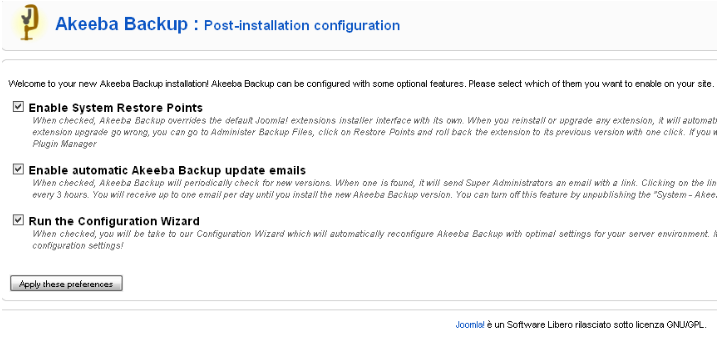
4. Dopo aver salvato la configurazione il sistema effettuerà una prima scansione del sito ed eseguira una configurazione globale, non interrompere questa operazione finchè non terminerà automaticamente
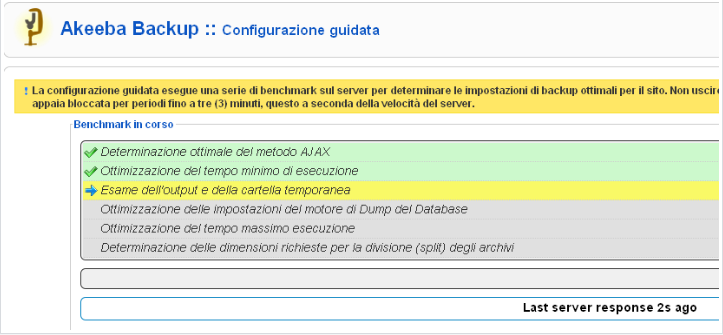
5. La schermata visualizzata in seguito al processo di configurazione sarà la seguente

6. Per avviare un backup sarà necessario premere sul link "Avvio backup". Il backup verrà eseguito automaticamente in formato JPA (vi consigliamo di non modificare questa estensione poichè è proprietaria del sistema.), ecco la schermata che vedrete durante il backup:
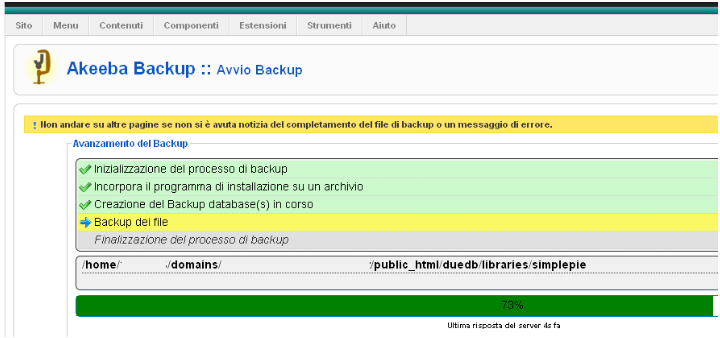
Al termine vedrete questa schermata:
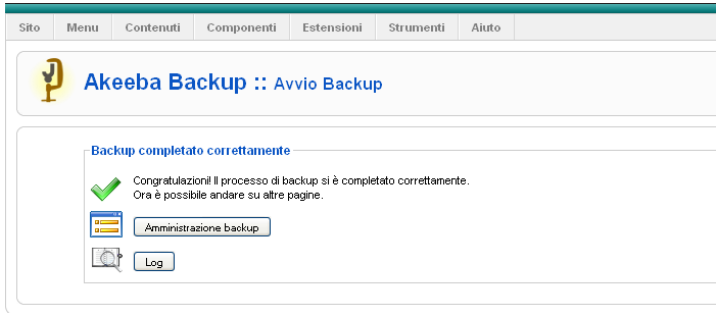
Adesso torniamo al pannello di controllo di akeeba backup e clicchiamo su "configurazione":
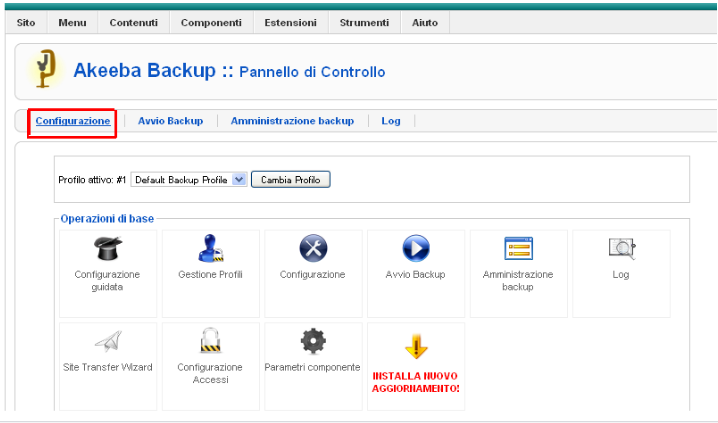
Il campo denominato "Cartella di output" è il path dove è stato salvato il vostro backup, di default è:
/home/NOMEUTENTE/domains/NOMEDOMINIO/public_html/administrator/components/com_akeeba/backup
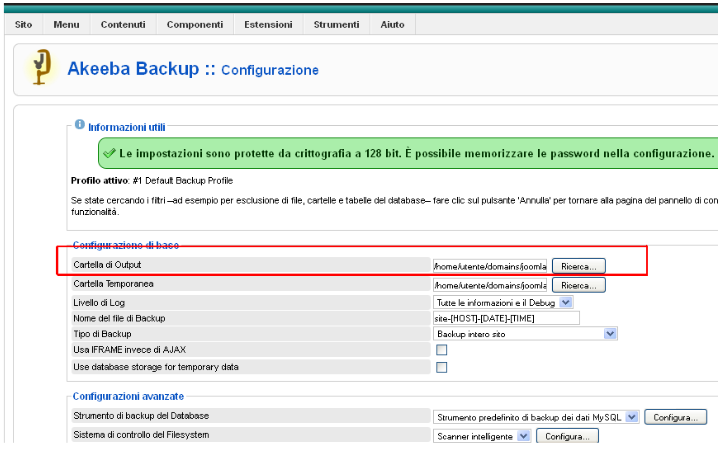
ma potete inserire qualsiasi path vogliate, se desiderate proteggere la cartella dove salvate i vostri backup per negarne l'accesso dall'esterno, dovrete inserire un file .htaccess nella stessa con questo contenuto:
Order deny,allow
Deny from all
Effettuate sempre un backup periodico del vostro sito!